Genel Bakış
WebRTC Validator Tool, Google Assistant ile Google akıllı ekranlarında bulunan WebRTC oynatıcıyı taklit etmeyi amaçlayan web tabanlı bir araçtır. Bu web uygulaması, modern tarayıcılarda bulunan WebRTC API'sinden yararlanır. Daha genel olarak, WebRTC Validator Tool, yayın yapabileceğiniz veya yayın alabileceğiniz bir WebRTC eşidir.
WebRTC Doğrulayıcı Aracı'na gitme
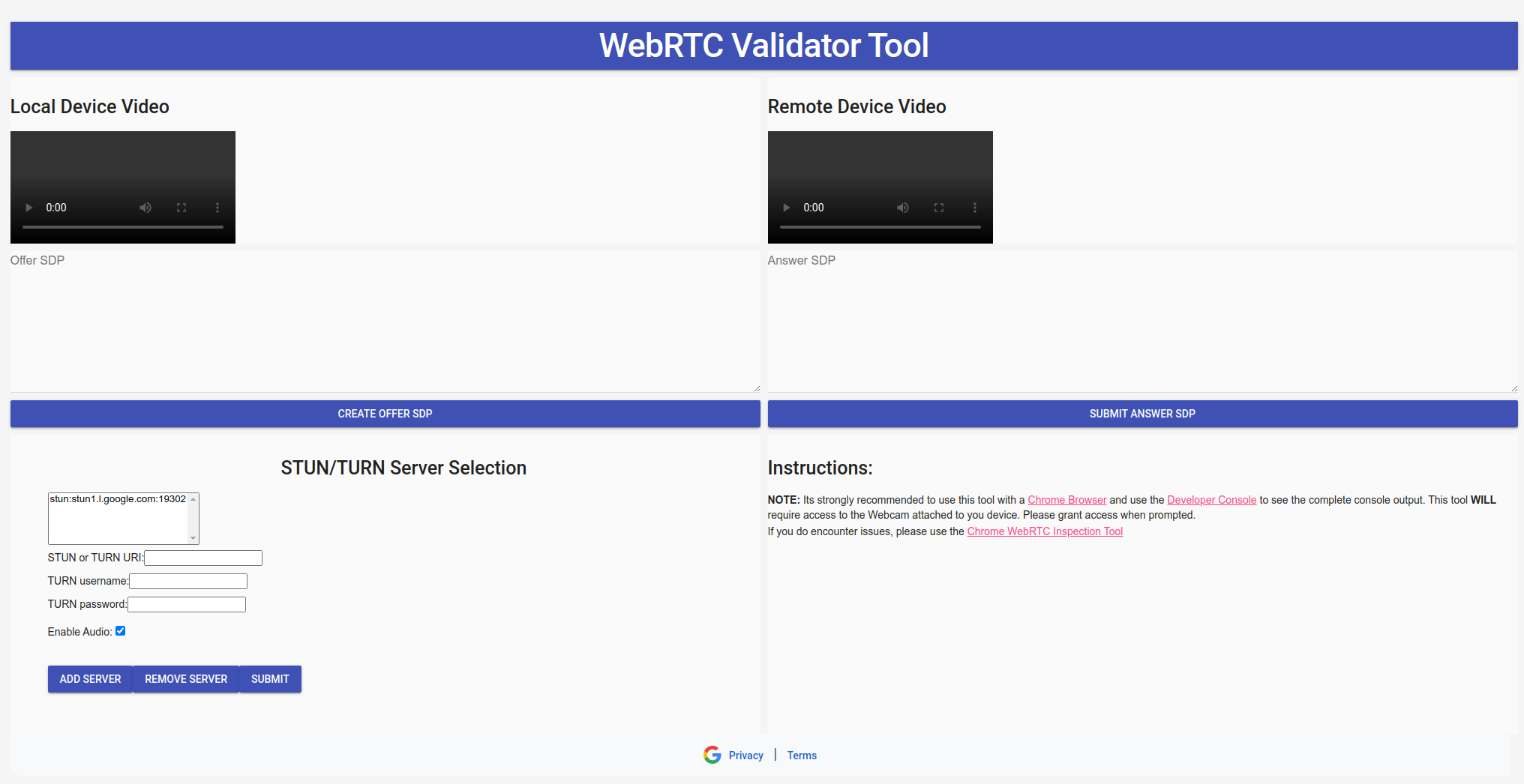
STUN/TURN sunucusunu özelleştirme
WebRTC doğrulama aracı varsayılan olarak Google STUN sunucusunu kullanır. WebRTC Validator Tool, kullanıcı tanımlı bir STUN/TURN sunucusu kullanabilir.
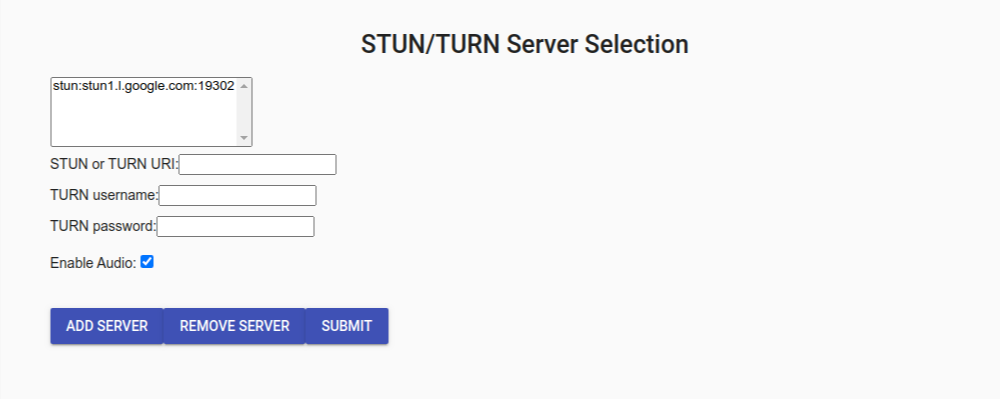
STUN/TURN sunucusu ekleme
- STUN veya TURN sunucusunun adresini STUN
veya
TURN
URI metin kutusuna yerleştirin. URI şemasının aşağıdaki biçimde olduğundan emin olun
scheme:host:[port]. Araç varsayılan olarakstun:stun.l.google.com:19302 - (İsteğe bağlı) TURN sunucusu kullanıyorsanız kimlik bilgilerini TURN Kullanıcı Adı ve TURN Şifresi metin kutusuna girmeniz gerekir.
- Sunucu ayrıntılarını araca eklemek için Sunucu Ekle'yi tıklayın.
STUN/TURN sunucuları, listede göründükleri sırayla kullanılır.
STUN/TURN sunucusu kaldırma
- Kaldırmak istediğiniz STUN/TURN sunucusunu seçin.
- Sunucuyu Kaldır'ı tıklayın.
Başka STUN/TURN sunucuları belirtilmemişse araç stun:stun.l.google.com:19302 kullanır.
Ses göndermeyi etkinleştirme/devre dışı bırakma
- Araç, varsayılan olarak sesi WebRTC akışının bir parçası olarak gönderir. Ses göndermeyi devre dışı bırakmak istiyorsanız Sesi etkinleştir onay kutusunun işaretini kaldırın.
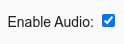
Gönder düğmesi
STUN/TURN sunucularınızı ve ses tercihlerini onayladıktan sonra Gönder'i tıklayın.

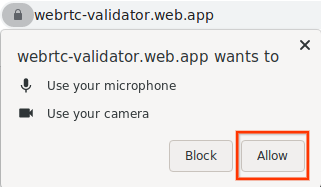
Web kameranızdan gelen video girişi, yerel video öğesinde gösterilir.
Teklif SDP'si oluşturma
- Teklif SDP'si oluşturmak için Create Offer SDP'yi (Teklif SDP'si Oluştur) tıklayın. Fırsat JSON'u aşağıdaki biçimde biçimlendirilir:
{ "action": "offer", "sdp": "o=- 4611731400430051336 2 IN IP4 127.0.0.1..." }
2.Teklif SDP'si artık bir WebRTC eşine iletilebilir. Bu, Google Akıllı Ev WebRTC aracınız veya başka bir tarayıcıda çalışan WebRTC doğrulama aracı olabilir.
SDP'ye yanıt gönderme
Yanıt JSON'ını Yanıt SDP metin kutusuna yerleştirin ve Yanıt SDP'sini Gönder'i tıklayın. Yanıt JSON'u aşağıdaki biçimde olmalıdır:
{ "action": "answer", "sdp": "o=- 4611731400430051336 2 IN IP4 127.0.0.1..." }Yanıt SDP geçerliyse uzak kaynaktaki video (ve ses) Uzak Video Öğesi'nde görünür.
WebRTC'de hata ayıklama
WebRTC Validator Tool'un Chrome tarayıcıyla (87 sürümü veya daha yeni) kullanılması önemle tavsiye edilir. Chrome tarayıcısındaki araçlar, WebRTC akışınızda hata ayıklamanıza yardımcı olabilir.
Webrtc-Internals Sayfası
- Chrome tarayıcınızda yeni bir sekme açın.
- Şu adresi ziyaret edin:
chrome://webrtc-internals
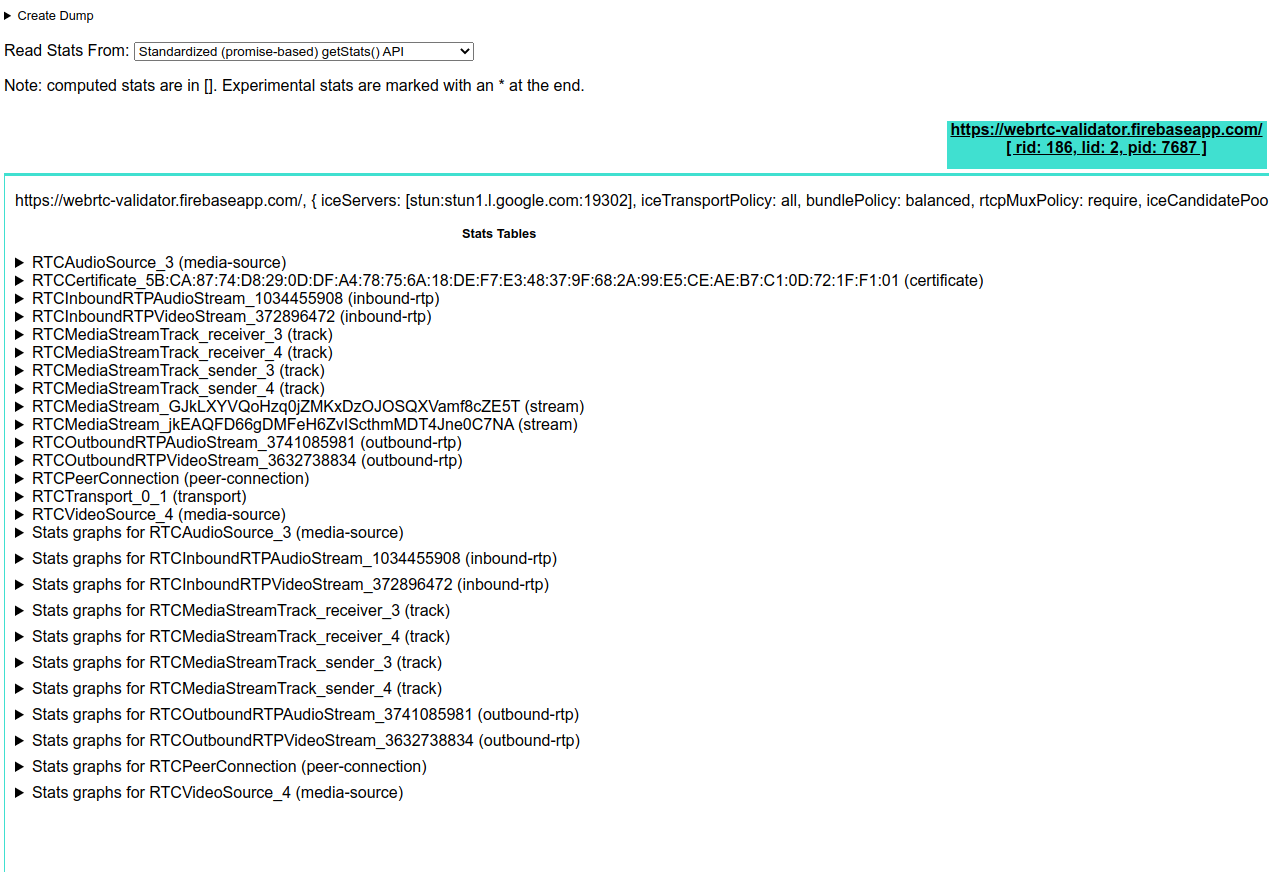
Bu sayfada, devam eden tüm etkin WebRTC bağlantıları gösterilir. Bu sayfada oluşturulan istatistikler ve metrikler, getStats() API'den toplanır.
Chrome Geliştirici Araçları
WebRTC akışıyla ilgili sorunları gidermek için Chrome Geliştirici Araçları'ndan da yararlanabilirsiniz. WebRTC doğrulama aracını kullanmadan önce Konsol'u açmanız önemle tavsiye edilir.

